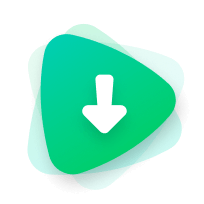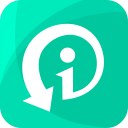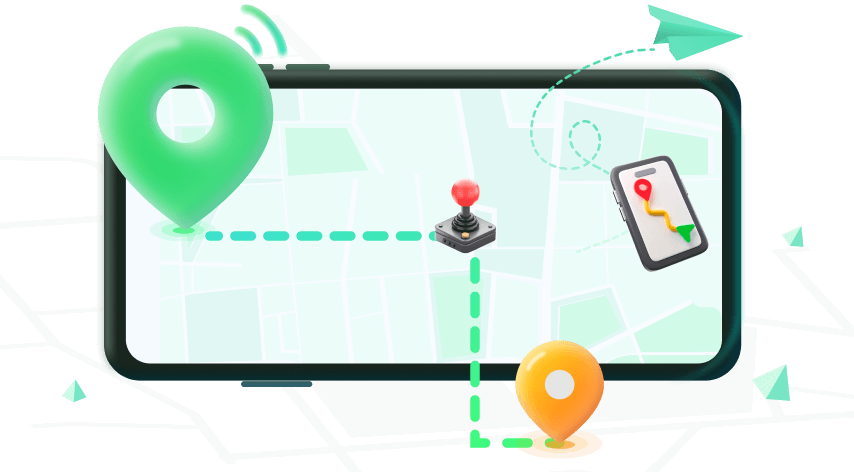「注:許可を与えた場合にのみ有効です」
ポケモンGOは、ポケモンを捕まえたり、アイテムを集めたり、お気に入りのモンスターを進化させたりすることに多くの人が夢中になるゲームです。その中でもいつでも冒険モードは、アプリを閉じた状態でも歩いた距離を記録してくれる便利な機能ですが、問題が発生しているプレイヤーも少なくありません。本記事では、ポケモンGOのいつでも冒険モード が機能しない問題を解決するための対処法をご紹介します。
Part 1: いつでも冒険モード が機能しない原因
いつでも冒険モード は、ポケモンGOアプリ自体ではなく、Google FitやApple Healthなどのフィットネスアプリからのデータに基づいて報酬を計算します。したがって、いつでも冒険モード がうまく機能しない場合は、位置情報や活動データの同期に問題がある可能性があります。以下の原因が考えられます。
アクティベーションがされていない
必要な権限が付与されていない
アプリが最新バージョンでない
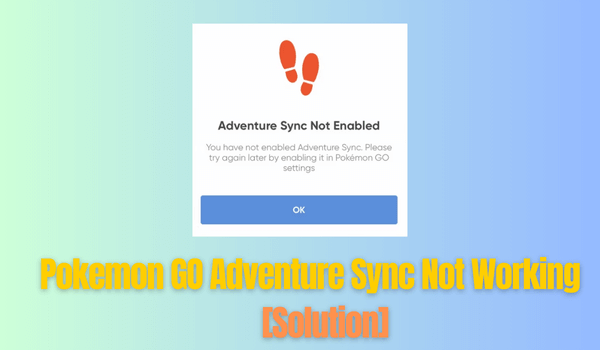
Part 2: いつでも冒険モード の問題を解決する7つの方法
いつでも冒険モード の問題を解決する7つの方法。
1Apple Health/Google Fitと同期する
いつでも冒険モード は、Apple HealthまたはGoogle Fitからデータを受け取ります。これらのフィットネスアプリとの間で活動データが同期されていない場合は、手動で同期を確立してください。以下の手順で行います。
Step 1. 設定 > Google > Google Fit > 接続されたアプリに移動。
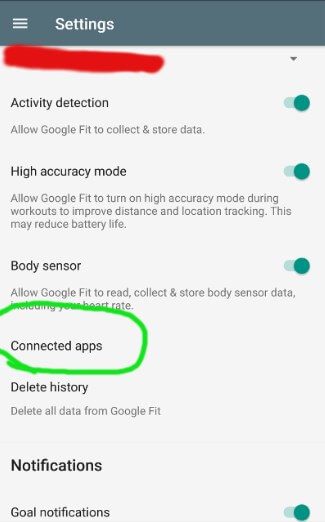
Step 2. ポケモンGOがGoogle Fitに接続されていることを確認。
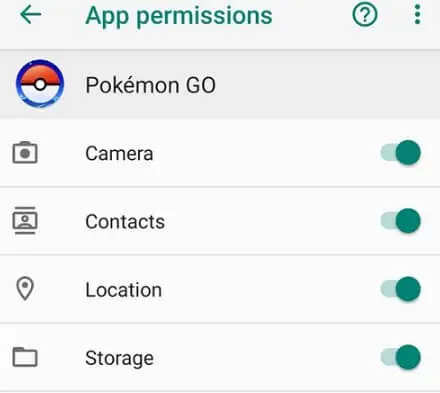
2いつでも冒険モードを有効にする
いつでも冒険モード はデフォルトで有効になっていないため、手動で有効にする必要があります。手順は以下の通りです。
Step 1. ポケモンGOアプリを開き、ポケボールアイコンをタップ。
Step 2. 設定オプションに移動し、いつでも冒険モード をタップ。
Step 3. いつでも冒険モード が無効になっている場合は、オンにしてアクティベーションを確認。
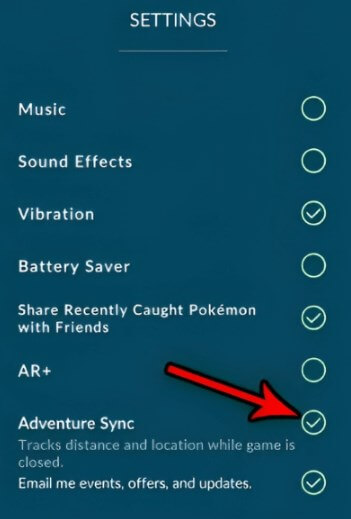
3ポケモンGOアプリを完全に閉じる
いつでも冒険モードは、ポケモンGOアプリが完全に終了したときにのみデータを同期するように設計されています。そのため、ポケモンGOアプリを完全に終了していないと、いつでも冒険モードのデータ同期機能は起動しません。アプリが完全に終了していることを確認するには、デバイスの画面下部にある「タスク切り替え」ボタンを長押しし、ポケモンGOまたはすべてのアプリを終了させます。これにより、いつでも冒険モードが有効になり、活動データを受信して歩行距離に反映されます。
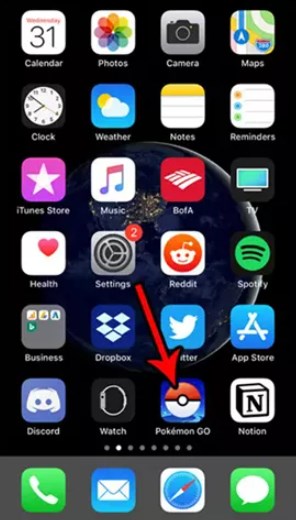
4速度制限を確認する
いつでも冒険モード は、10km/h(約6.2 mph)の速度制限内での歩行またはサイクリング活動を記録します。この速度を超えると、歩行やサイクリング活動として認識されないため、制限内で活動することが重要です。
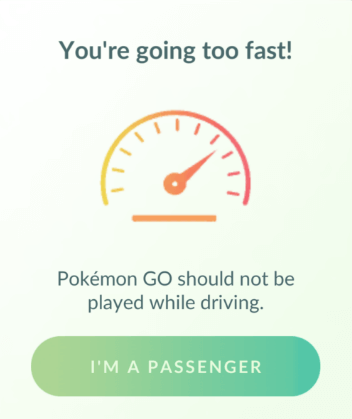
信頼できるポケモンGOポジションチェンジャは、速度を調整しながらGPSの動きをシミュレートします。実際に歩くことなく、素早く50kmの報酬を手に入れましょう。
5権限を確認する
Google Fitと接続されていることを確認するだけでなく、ポケモンGOに位置情報の権限が付与されているか確認してください。以下の手順で設定を確認できます: 設定 > アプリ > ポケモンGO > 権限に移動 > 位置情報のオプションをオンにする。
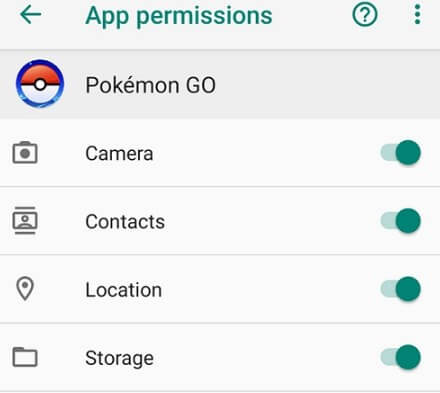
6バッテリーセービングモードをオフにする
バッテリーセービングモードは、バッテリーの寿命を延ばすのに役立ちますが、いつでも冒険モード に必要なセンサーやサービスを無効にすることがあります。以下の手順でバッテリーセービングモードをオフにしてください。
Step 1. 設定オプションに移動し、バッテリーオプションを選択。
Step 2. バッテリーセービングモードまたは低電力モードをオフにする。
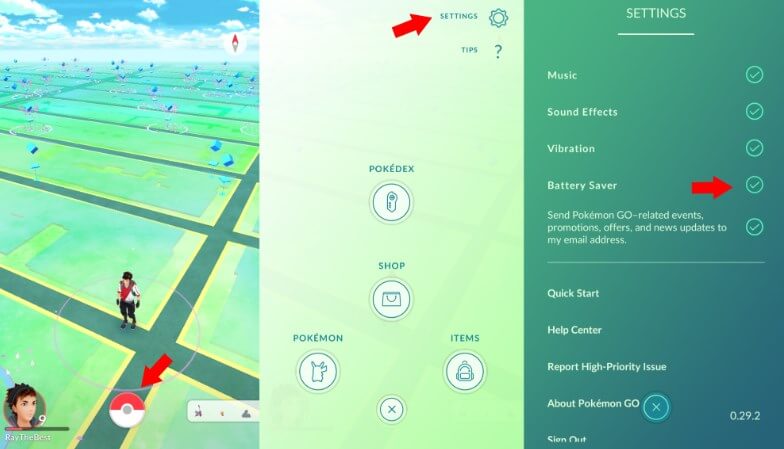
7ポケモンGOを最新バージョンに更新する
ポケモンGOは、バグ修正や改善、新機能を含む更新が定期的に行われています。アプリを最新バージョンに更新することで、いつでも冒険モード の問題が解決されることがあります。
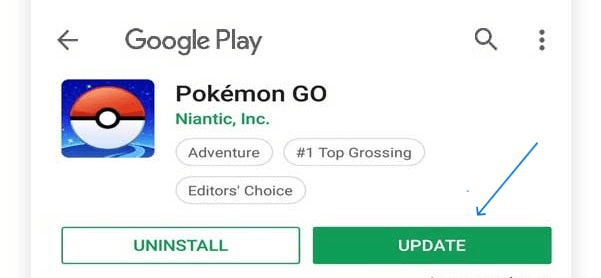
代替手段:WooTechy iMoveGoの活用[自動ウォーク]
いつでも冒険モード の問題が解決しない場合、WooTechy iMoveGoを利用することで、実際に歩かなくてもポケモンGO内で歩行をシミュレートできます。これにより、ポケモンを捕まえたり、アイテムを集めたり、レイドに参加したりすることが可能です。WooTechy iMoveGoの主な特徴は以下の通りです。
WooTechy iMoveGo:Best Pokemon Go Walking Cheating
WooTechy iMoveGoを使用したGPSシミュレーションの手順
Step 1. WooTechy iMoveGoWooTechy iMoveGoをPC/Macにダウンロードして起動し、「スタート」をクリック。
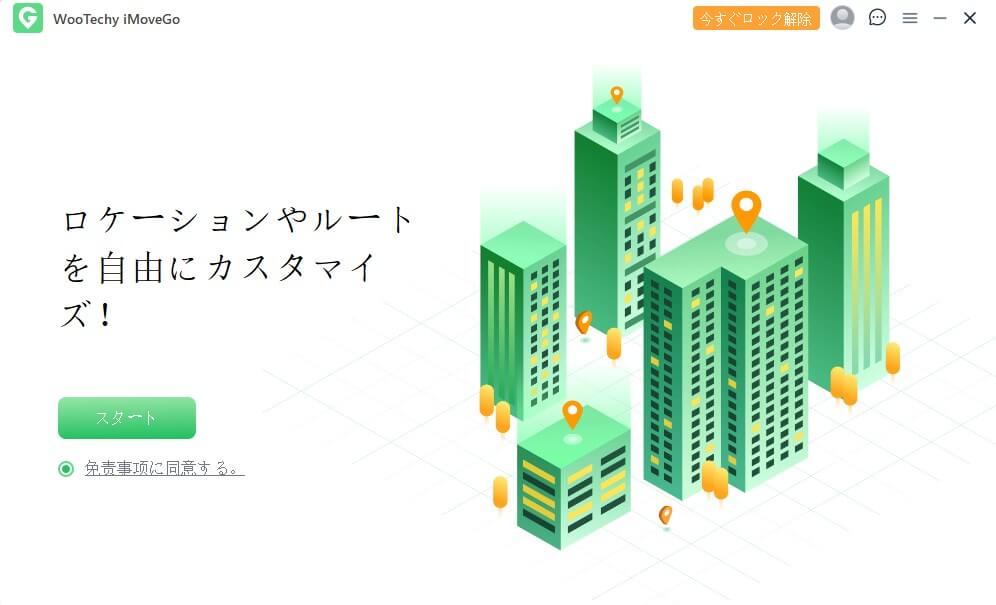
Step 2. ポケモンGOアプリがインストールされたスマートフォンをUSBケーブルまたはWiFiでPCに接続。
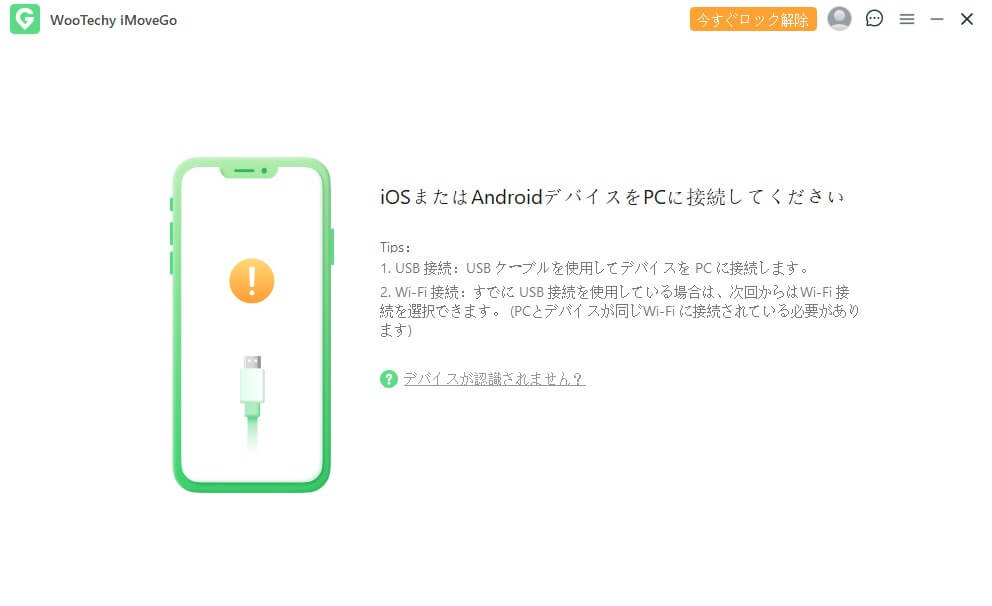
Step 3. あなたのニーズに応じて、マップ画面からテレポートモード、2スポットモード、マルチスポットモードのいずれかを選択することができます。
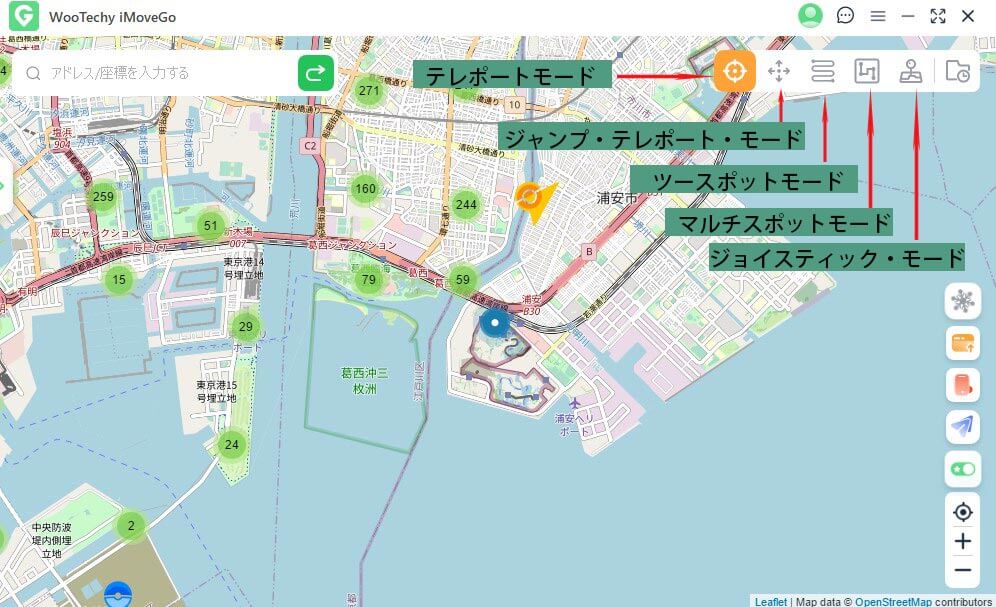
マルチスポットモードを選択し、異なる場所を選んでルートを計画し、移動速度を10km/h以下に設定して「移動」をクリック。
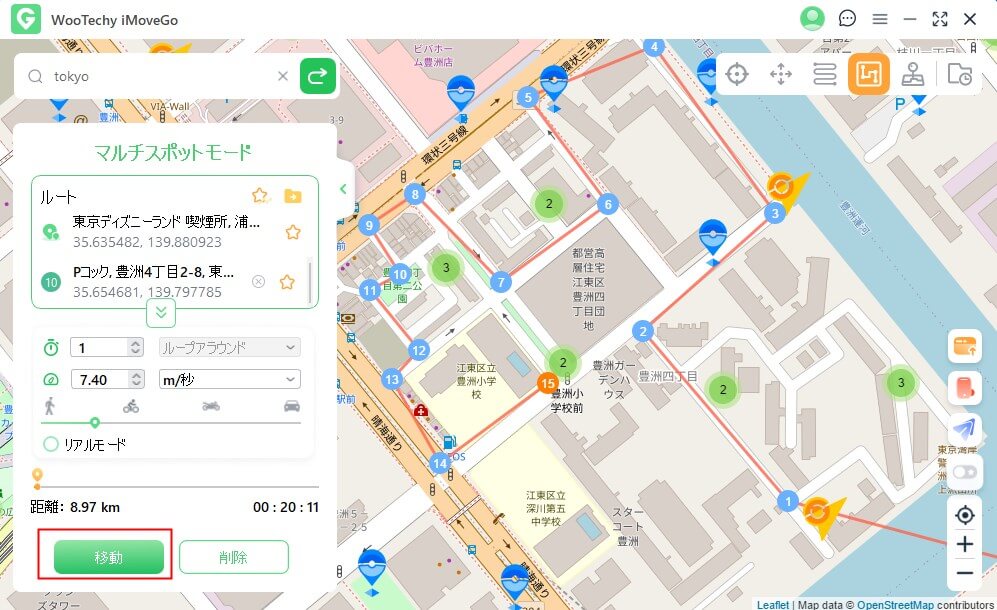
Step 4. テレポートモードに切り替えて、ポケモンGOキャラクターを移動させたい場所を選択し、「移動」をクリック。
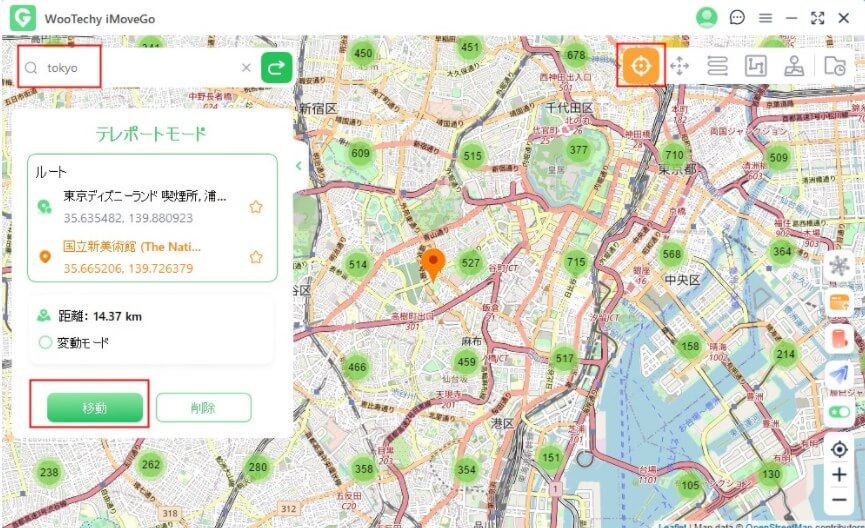
結論
いつでも冒険モード は、ポケモンGOプレイヤーにとって非常に便利な機能ですが、問題が発生することがあります。この記事で紹介した対処法を試すことで、多くの場合、問題は解決します。また、WooTechy iMoveGoを利用することで、実際の移動なしで迅速かつ簡単に報酬を得ることができます。ぜひ一度試してみてください。